Počuli ste už o Gentoo, ale čo Funtoo? Funtoo je modifikovaná verzia operačného systému Gentoo Linux, ktorá udržuje hlavnú dobrotu Gentoo, ale výrazne ho optimalizuje vytvorením „profilov“, vďaka ktorým je kompilácia programov zo zdrojového kódu oveľa rýchlejšia. Obsahuje aj ďalšie vylepšenia, vďaka ktorým je veľmi atraktívnou alternatívou k tradičnému systému Gentoo Linux, ako je napríklad dodávka softvéru prostredníctvom systému Git, automatického systému jadra, ktorý šetrí čas a ďalšie. Ako teda nainštalujete Funtoo?
Nainštalujte Funtoo - Live Disk
Keďže Funtoo je v podstate Gentoo Linux,všetko je nainštalované ručne. Áno, je pravda, že používatelia budú potrebovať na inštaláciu softvéru živý disk (podobne ako iné distribúcie systému Linux), ale nie je to z dôvodu, ktorý by ste si mohli myslieť. Dôvodom, prečo je potrebný živý disk, je to, že bude oveľa jednoduchšie pripojiť počítač k sieti Wi-Fi a používať neslobodné ovládače, ktoré sa pravdepodobne nenahrávajú samostatne.
Celkovo Funtoo nemá live disk. Pokročilí používatelia, ktorí chcú túto distribúciu pracovať, môžu mať úspech pri väčšine distribúcií systému Linux, pretože nástroje sú väčšinou rovnaké. Ak však nie ste profesionál pre Linux, odporúčame si stiahnuť iba živý disk Gentoo. Existujú dva hlavné dôvody, prečo sa takto vydať:
- Gentoo a Funtoo sú veľmi, veľmi podobné, takže všetky príkazy chroot, ktoré musíte spustiť, budú vždy fungovať vo vnútri živého disku Gentoo
- Konfiguráciu jadra Gentoo na živom disku je možné použiť na nastavenie vlastného jadra systému Linux.
Získajte najnovšiu verziu živého disku Gentooa získajte USB kľúč (veľkosť najmenej 2,5 GB). Okrem toho si stiahnite najnovšiu verziu nástroja na blikanie obrázkov Etcher. Po stiahnutí vložte disk USB a naň vložte živý disk. Nezabúdajte, že tento nástroj funguje v systémoch Windows, Mac a Linux.
Keď je živý disk Gentoo dokončený a pripravenýísť, reštartovať počítač a načítať systém BIOS. Na obrazovke systému BIOS zmeňte poradie zavádzania tak, aby sa disk Gentoo USB načítal skôr, ako čokoľvek iné. Nasleduje obrazovka podobná nasledujúcemu obrázku.
Príprava oddielov
Ak chcete nainštalovať Funtoo, musíte sa najprv uistiť, že ste pripojení k internetu a potom kliknite na ikonu „Konsole“ na pracovnej ploche. Potom použite lsblk príkaz na odhalenie všetkých pevných diskov a úložných zariadení v systéme, z ktorého ste vložili živý disk. V tomto príklade inštalácie je náš pevný disk označený / Dev / sda a presne 18 GB, Váš štítok môže mať iný štítok a veľkosť.
Poznámka: Živý disk Gentoo obsahuje skramblované root heslo. Ak ho chcete nastaviť, otvorte terminál a spustite príkaz „sudo-s". Odtiaľ utekaj passwd nastaviť nové root heslo.
Stlačte kláves „Windows“ na klávesnici, napíšte „Gparted“ a otvorte ho. Vo vnútri služby Gparted vyhľadajte správny štítok pevného disku (ten, ktorý ste našli v systéme Windows XP) lsblk). Ďalej musíte odstrániť všetky aktívne oddiely na pevnom disku pomocou novej tabuľky oddielov.
Ak chcete vytvoriť novú tabuľku, kliknite na „zariadenie“ a potom na „Vytvoriť tabuľku oblastí“. Ak používate bootovanie systému BIOS, vyberte možnosť msdos a ak chcete používať UEFI / secure boot, vyberte gpt.
Po odstránení všetkých starých oddielov je čas vytvoriť nové.
Tabuľka rozdelenia systému MS-DOS

- Kliknutím na „nový“ otvorte dialógové okno „Vytvoriť nový oddiel“.
- Do poľa Názov oddielu napíšte „SWAP“.
- V časti „súborový systém“ vyberte „linux-swap“.
- Zamyslite sa nad tým, aká veľká je vaša fyzická pamäť RAM auistite sa, že váš oddiel SWAP je rovnaký. Do 1024 * GB. Napríklad 1 024 x 2 dokáže prevádzať 2 GB na MB (2048 MB). Zadajte veľkosť v MB do „Nová veľkosť“.
- Kliknutím na „pridať“ pridáte nový odkladací oddiel a potom znova kliknite na „nový“ a vytvorte koreňový oddiel.
- Po nastavení všetkých oddielov kliknite na „Použiť“, aby ste zapísali zmeny.
Pokyny pre oddiely GPT
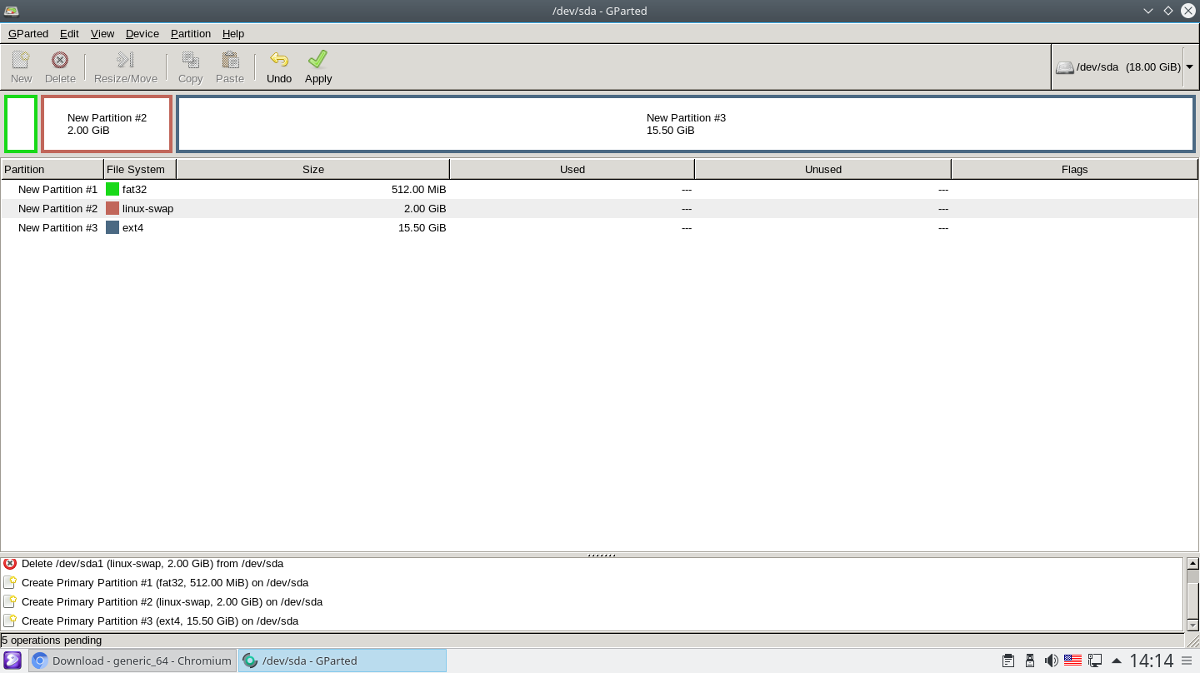
- Kliknutím na „nový“ otvorte dialógové okno „Vytvoriť nový oddiel“.
- Pre tento prvý oddiel napíšte „boot“ do „Názov oddielu“ a pre súborový systém vyberte „Fat32“. Skontrolujte, či nie je väčší ako 1 GB. Ideálne je 512 MB.
- Vytvorte druhý oddiel na výmenu. Nezabudnite ako súborový systém vybrať „linux-swap“ a ako „Názov oddielu“ napíšte „SWAP“. Nezabudnite postupovať podľa príkladu prevodu v pokynoch systému MS-DOS a získajte správnu veľkosť.
- Nakoniec vytvorte koreňový oddiel kliknutím na „nový“ po tretíkrát. Majte na pamäti, že nie je potrebné meniť veľkosť tohto oddielu, pretože v predvolenom nastavení použije zvyšok disku.
- Po dokončení zmien kliknite na „Použiť“.
Montáž súborových systémov
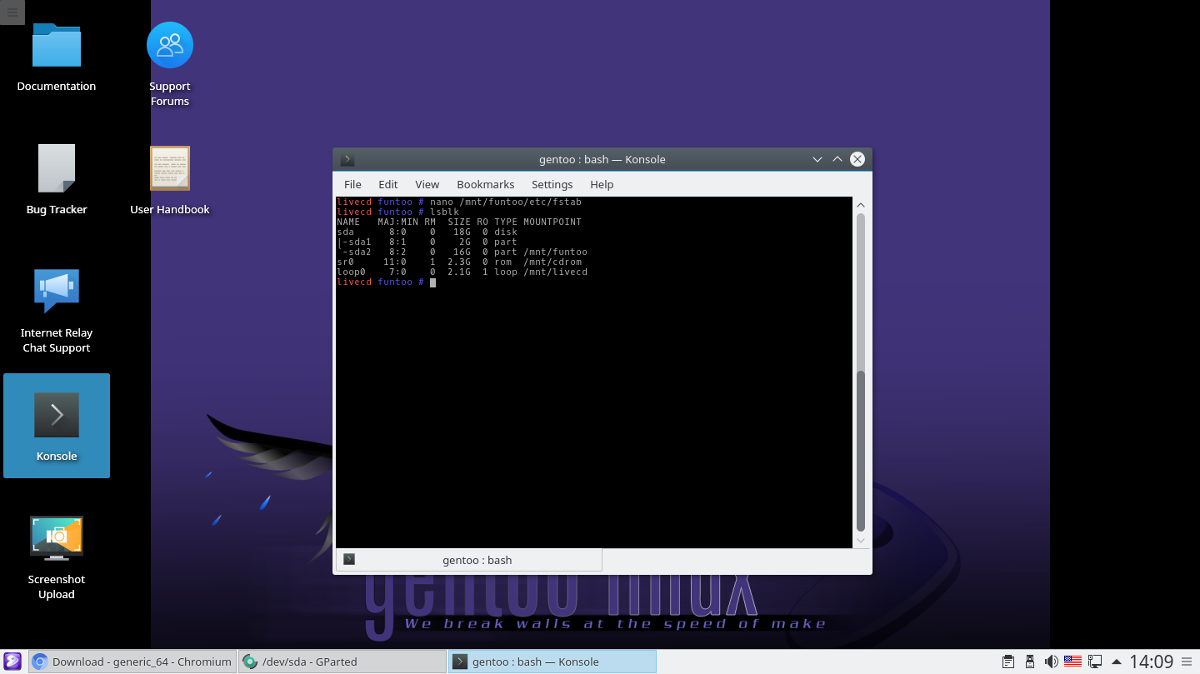
Teraz, keď je všetko správne rozdelené, je čas pripojiť súborové systémy a všetko pripraviť.
Najprv vytvorte adresár Funtoo vo vnútri / mnt, To je miesto, kam sa každý oddiel pripojí.
mkdir /mnt/funtoo
Pokyny na pripojenie systému BIOS / MBR
mount /dev/sdb2 /mnt/funtoo
Pokyny na pripojenie GPT / UEFI
mount /dev/sda3 /mnt/funtoo mkdir /mnt/funtoo/boot mount /dev/sda1 /mnt/funtoo/boot
Inštalácia základného systému
Základný systém Funtoo sa inštaluje stiahnutím aArchív Tar Gzip. Zamierte na túto stránku tu a zistite, ktorý podarchitekt sa hodí k vášmu systému. Výber správneho subarchiva je kritický a výrazne skompiluje čas kompilácie, takže si určite nájdite ten správny. Nie ste si istí, ako zistiť, aký Funarch subarch potrebujete? Zadajte tento príkaz:
gcc -march=native -Q --help=target | grep march
Ak ho nájdete, kliknite pravým tlačidlom myši na odkaz a vyberte možnosť „copy link address“ (alebo skopírovať adresu odkazu) (alebo ekvivalent). Potom sa presuňte na terminál a stiahnite ho do / Mnt / FunTom adresár.
Nezabudnite vybrať „funtoo-current“.
Poznámka: v tomto príklade použijeme všeobecný 64bitový podarchiv.
cd /mnt/funtoo wget http://build.funtoo.org/funtoo-current/x86-64bit/generic_64/2018-03-02/stage3-generic_64-funtoo-current-2018-03-02.tar.xz
Po stiahnutí archívu subarch ho nainštalujte do systému pomocou:
tar xpf stage3-generic_64-funtoo-current-2018-03-02.tar.xz
Konfigurácia systému
Keď základný systém funguje, budete doň môcť preniknúť. Použite nasledujúce príkazy:
mount -t proc none proc
mount --rbind /sys sys mount --rbind /dev dev
Po namontovaní je vhodné kopírovať aj cez resol.conf. Týmto sa vyriešia všetky problémy s DNS, ktoré sa môžu vyskytnúť.
cp /etc/resolv.conf /mnt/funtoo/etc/
Prihláste sa do Chroot pomocou:
env -i HOME=/root TERM=$TERM /bin/chroot . bash -l
Pred akýmikoľvek ďalšími zmenami vo vašom systéme Funtoo nastavte root heslo:
passwd
fstab
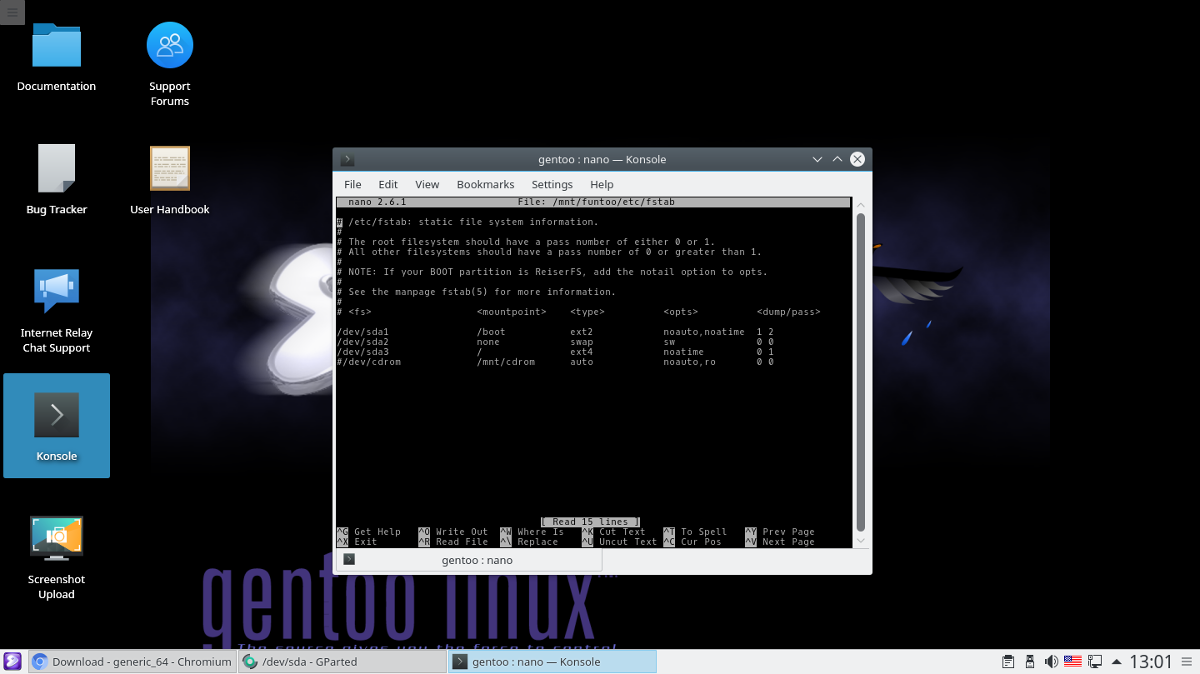
Aby sa systém Funtoo Linux správne spustil, musíte upraviť fstab file:
nano -w /etc/fstabvymazať všetko pod # v súbore, aby sme mohli začať s novými bodmi pripojenia. NEODSTRAŇUJTE PRIPOMIENKY.
Pokyny pre systém BIOS
Do riadku napíšte nasledujúce riadky fstab súboru.
# Swap /dev/sda1 none swap sw 0 0 # Root Funtoo file system /dev/sda2 / ext4 noatime 0 1
Dokončili ste úpravy? uložte svoje úpravy pomocou Ctrl + Oa ukončite s Ctrl + X.
Pokyny UEFI
# UEFI Boot partition /dev/sda1 /boot vfat noatime 1 2 # Swap /dev/sda2 none swap sw 0 0 # Root Funtoo file system /dev/sda3 / ext4 noatime 0 1
Po dokončení úprav / etc / fstab, uložte ho pomocou Ctrl + Oa ukončite s Ctrl + X.
Stiahnite si a aktualizujte strom Portage
Aj keď ste práve vyťažili najnovšieverzie Funtoo, budete musieť nainštalovať najnovšiu verziu softvérového nástroja. Synchronizácia netrvá dlho pre Funtoo, pretože všetko sa deje pomocou technológie Git. Synchronizujte strom s ego Príkaz.
ego sync
Ego synchronizácia je hotová, čo znamená, že nový Funtoosystém má aktualizovaný strom portálov. Teraz je čas zostaviť všetky dostupné aktualizácie. Bude to trvať najmenej 2 hodiny, takže buďte veľmi trpezliví. Ak ste nastavili správny podokruh, môže to byť o niečo rýchlejšie ako 2 hodiny.
Poznámka: Používatelia PC s nízkym výkonom môžu očakávať kompilačný čas 4+ hodiny.
emerge -auDN @world
Budovanie jadra
Aktualizácia by sa mala vykonať automatickyvýzva na inštaláciu jadra. Funtoo sa rozhodne pre jadro budovať s „zdrojmi Debianu“. Vďaka tomu sú veci rýchlejšie a ľahšie. Zostavte si najnovšie jadro s funkciou Debian pre Funtoo s:
emerge -s debian-sources
Podobne ako pri aktualizácii sveta, aj v jadrevyžaduje kompiláciu. To nebude trvať tak dlho, ako aktualizácia systému, ale stále to môže trvať asi 20 minút až hodinu. Posaďte sa a nechajte Funtoo zostaviť. Keď je terminál znovu použiteľný, jadro je pripravené na použitie.
Inštalácia zavádzača
Základný systém spoločnosti Funtoo funguje, ale systémsamo o sebe nebude možné spustiť, ak nemá zavádzač. Ak chcete tento problém vyriešiť, musíte do svojho systému skompilovať a nainštalovať Grub. Postupujte podľa pokynov na základe typu zvolenej inštalácie (BIOS alebo UEFI).
Najskôr vytvorte najnovšiu verziu programu Grub z Portage:
emerge boot-update
Poznámka: pri inštalácii nového jadra alebo dodatočného operačného systému vždy spustite boot-update.
Pokyny pre Grub BIOS
grub-install --target=i386-pc --no-floppy /dev/sda boot-update
Pokyny pre Grub UEFI
grub-install --target=x86_64-efi --efi-directory=/boot --bootloader-id="Funtoo Linux [GRUB]" --recheck boot-update
uzavretie
Všetko je z väčšej časti nainštalované a funkčné. Zostáva už len konfigurácia sieťových nástrojov, inštalácia proprietárneho firmvéru systému Linux, prechod cez „kombinované programy“ a desktopové prostredia.
Nastavenie siete
emerge linux-firmware networkmanager --autounmask-write
dispatch-conf
Poznámka: stlačte u na klávesnici, aby ste mohli pokračovať dispatch-conf
emerge linux-firmware networkmanager
Správca siete a neslobodný firmvér systému Linux súteraz nainštalovaný na vašej novej inštalácii systému Funtoo Linux. To znamená, že bezdrôtové pripojenie a Bluetooth majú teraz správne ovládače. Zostáva už len povoliť načítanie siete pri štarte.
rc-update add NetworkManager default
Nastavte názov hostiteľa
Každý počítač so systémom Linux má tzv. Názov hostiteľa. Toto je jedinečný identifikátor, ktorý umožňuje iným počítačom (Linux alebo iným) rozpoznávať váš počítač v sieti. Ak chcete nastaviť názov hostiteľa, otvorte súbor hostname v Nano a zmeňte časť textu v úvodzovkách.
nano /etc/conf.d/hostname
Desktop Desktop A Mix-ins
Funtoo je teraz v prevádzke! Zostáva už len nastaviť váš profil, pridať kombináciu a nainštalovať prostredie Linux pre stolné počítače podľa vášho výberu.
Najprv musíte systému povedať, že vaša inštalácia systému Funtoo je „desktop“.
Poznámka: mix-in hovorí Portage, že by vám mal umožniť inštaláciu určitých balíkov. Pred vykonaním akejkoľvek inštalácie MUSÍTE vybrať kombináciu.
epro flavor desktop
Potom zadajte zoznam možných kombinácií, ktoré chcete pridať do svojho systému.
epro list
Podľa tohto príkladu pridajte doplnok do svojho systému:
epro mix-in +mixinname
Nakoniec kliknite na odkazy nižšie a získajte pracovnú plochuprostredie beží. Vzhľadom k tomu, že každá inštalácia prostredia pre stolné počítače v rámci spoločnosti Funtoo má vlastné návody, budeme sa iba pripájať k oficiálnej dokumentácii. Nezabudnite ich podrobne preštudovať, aby sa zaistilo správne fungovanie.
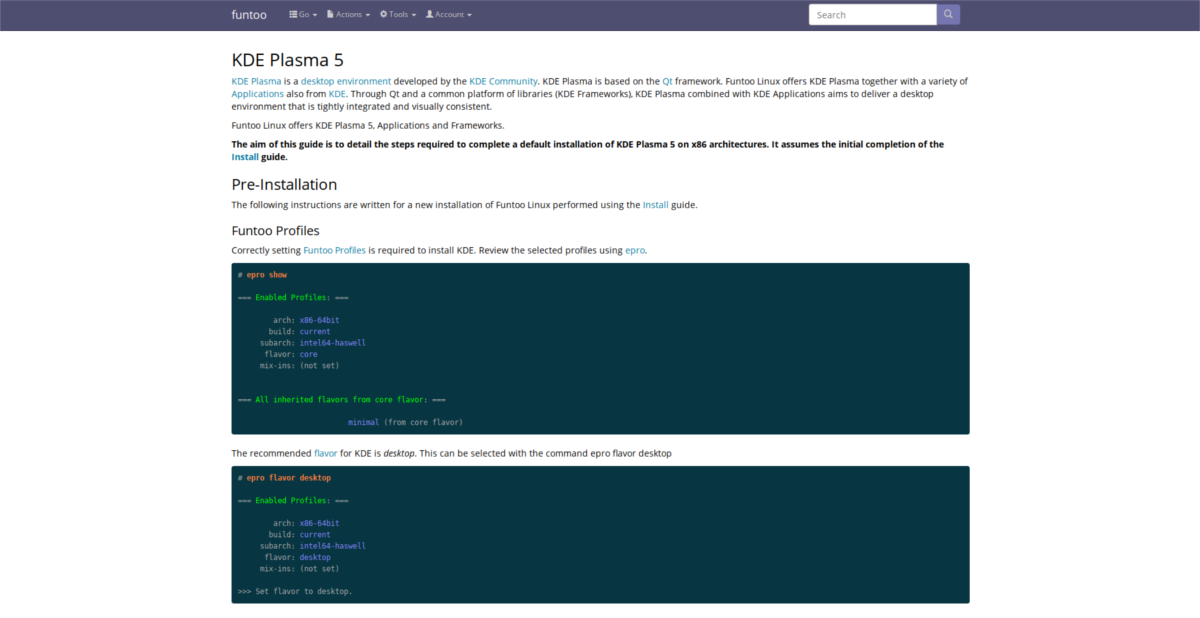
- Plazma KDE 5
- Xfce
- LXQt
- kamarát
- Gnome Shell













Komentáre